STOP 0x0000007B BSOD त्रुटियों को कैसे ठीक करें
STOP 0x0000007B त्रुटियाँ किसके कारण होती हैं डिवाइस ड्राइवर मुद्दे (विशेषकर उनसे संबंधित) हार्ड ड्राइव और अन्य भंडारण नियंत्रक), वायरस, डेटा भ्रष्टाचार, और कभी-कभी यहां तक कि हार्डवेयर विफलताएं
Microsoft का कोई भी Windows NT आधारित ऑपरेटिंग सिस्टम इस त्रुटि का अनुभव कर सकता है। यह भी शामिल है विंडोज 10, विंडोज 8, विंडोज 7, विंडोज विस्टा, विंडोज एक्स पी, विंडोज 2000, और विंडोज एनटी।
0x0000007B त्रुटियाँ रोकें
त्रुटि हमेशा एक STOP संदेश पर दिखाई देगी, जिसे आमतौर पर a. कहा जाता है मौत की नीली स्क्रीन (बीएसओडी).

नीचे दी गई त्रुटियों में से एक, या दोनों त्रुटियों का संयोजन, STOP संदेश पर प्रदर्शित हो सकता है:
रोकें: 0x0000007B
INACCESSIBLE_BOOT_DEVICE.
STOP 0x0000007B त्रुटि को STOP 0x7B के रूप में भी संक्षिप्त किया जा सकता है, लेकिन पूर्ण कोड रोकें हमेशा वही रहेगा जो ब्लू स्क्रीन STOP संदेश पर प्रदर्शित होता है।
यदि Windows STOP 0x7B त्रुटि के बाद प्रारंभ करने में सक्षम है, तो आपको संकेत दिया जा सकता है a विंडोज़ को एक अनपेक्षित बंद करना पड़ रहा है संदेश जो दिखाता है:
समस्या घटना का नाम: ब्लूस्क्रीन
बीसीसीओडी: 7बी.
यदि STOP 0x0000007B वह सटीक STOP कोड नहीं है जो आप देख रहे हैं या INACCESSIBLE_BOOT_DEVICE सटीक संदेश नहीं है, तो हमारी जाँच करें स्टॉप एरर कोड की पूरी सूची और आपको दिखाई देने वाले STOP संदेश के लिए समस्या निवारण जानकारी का संदर्भ लें।
STOP 0x0000007B त्रुटियों को कैसे ठीक करें
इनमें से कुछ चरणों के लिए आपको आवश्यकता हो सकती है सुरक्षित मोड के माध्यम से विंडोज़ तक पहुंचें. यदि यह संभव नहीं है तो बस उन चरणों को छोड़ दें।
-
अपने कंप्यूटर को पुनरारंभ यदि आपने पहले से ऐसा नहीं किया है। STOP 0x0000007B ब्लू स्क्रीन त्रुटि एक अस्थायी हो सकती है।
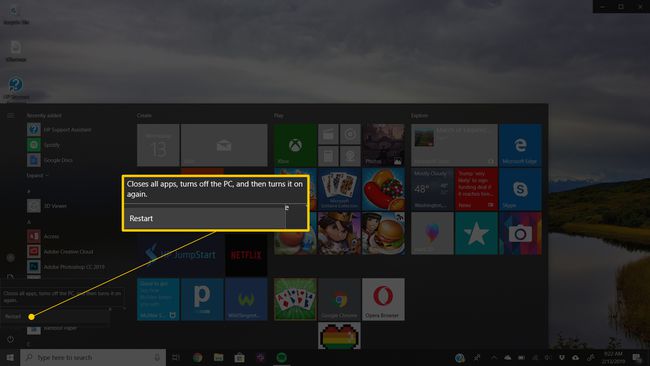
-
क्या आपने अभी-अभी किसी हार्ड ड्राइव नियंत्रक को स्थापित किया है या उसमें परिवर्तन किया है? यदि ऐसा है, तो इस बात की अच्छी संभावना है कि आपके द्वारा किए गए परिवर्तन के कारण STOP 0x0000007B त्रुटि हुई हो। परिवर्तन को पूर्ववत करें और 0x7B ब्लू स्क्रीन त्रुटि के लिए परीक्षण करें।
आपके द्वारा किए गए परिवर्तनों के आधार पर, कुछ समाधानों में शामिल हो सकते हैं:
- नए स्थापित हार्ड ड्राइव नियंत्रक को हटाना या पुन: कॉन्फ़िगर करना
- अंतिम ज्ञात अच्छे कॉन्फ़िगरेशन के साथ प्रारंभ करना संबंधित को पूर्ववत करने के लिए रजिस्ट्री और ड्राइवर बदल जाता है
- सिस्टम पुनर्स्थापना का उपयोग करना हाल के परिवर्तनों को पूर्ववत करने के लिए
- हार्ड ड्राइव कंट्रोलर डिवाइस ड्राइवर को वापस रोल करना आपके ड्राइवर अपडेट से पहले के संस्करण के लिए
-
सत्यापित करें कि SCSI श्रृंखला सही ढंग से समाप्त हो गई है, यह मानते हुए कि आप उपयोग कर रहे हैं एससीएसआई आपके कंप्यूटर में हार्ड ड्राइव। गलत SCSI समाप्ति को STOP 0x0000007B त्रुटियों के कारण जाना जाता है।
अधिकांश घरेलू कंप्यूटर SCSI हार्ड ड्राइव का उपयोग नहीं करते बल्कि इसके बजाय पाटा या सैटा.
सत्यापित करें कि हार्ड ड्राइव ठीक से स्थापित है। अनुचित रूप से स्थापित हार्ड ड्राइव इस त्रुटि और अन्य समस्याओं का कारण बन सकता है।
सत्यापित करें कि हार्ड ड्राइव BIOS में ठीक से कॉन्फ़िगर किया गया है. यदि हार्ड ड्राइव सेटिंग में है तो STOP 0x0000007B त्रुटि हो सकती है BIOS गलत हैं।
-
अपने कंप्यूटर को वायरस के लिए स्कैन करें. कुछ मैलवेयर जो संक्रमित करते हैं मास्टर बूट दस्तावेज़ (एमबीआर) या आरंभिक क्षेत्र STOP 0x0000007B त्रुटियाँ उत्पन्न कर सकता है।
सुनिश्चित करें कि आपका वायरस स्कैनिंग सॉफ़्टवेयर एमबीआर और बूट सेक्टर को स्कैन करने के लिए अद्यतन और कॉन्फ़िगर किया गया है। हमारा देखें बेस्ट फ्री एंटीवायरस सॉफ्टवेयर सूची यदि आपके पास पहले से नहीं है।
-
अपने हार्ड ड्राइव नियंत्रक के लिए ड्राइवरों को अपडेट करें. यदि आपके हार्ड ड्राइव नियंत्रक के ड्राइवर पुराने, गलत या दूषित हैं, तो STOP 0x0000007B त्रुटि होने की संभावना है।
यदि विंडोज सेटअप प्रक्रिया के दौरान त्रुटि होती है और आपको संदेह है कि इसका कारण ड्राइवर से संबंधित है, तो सुनिश्चित करें की स्थापना के दौरान उपयोग के लिए निर्माता से नवीनतम हार्ड ड्राइव नियंत्रक ड्राइवर स्थापित करने के लिए ऑपरेटिंग सिस्टम.
यह एक संभावित समाधान है यदि दूसरा हेक्साडेसिमल संख्याउपरांत स्टॉप कोड 0xC0000034 है।
-
BIOS में SATA मोड को बदलें आईडीई तरीका। BIOS में SATA ड्राइव की कुछ उन्नत सुविधाओं को अक्षम करने से STOP 0x0000007B त्रुटि दिखाई देने से रोक सकती है, खासकर यदि आप इसे Windows XP में या Windows XP स्थापना के दौरान देख रहे हैं।
आपके BIOS मेक और संस्करण के आधार पर, SATA मोड को इस रूप में संदर्भित किया जा सकता है एएचसीआई मोड और आईडीई मोड को या तो कहा जा सकता है विरासत, एटीए, या अनुकूलता प्रणाली.
एक सामान्य समाधान नहीं होने पर, आप रिवर्स को भी आजमा सकते हैं: देखें कि आईडीई मोड BIOS में चुना गया है या नहीं और यदि ऐसा है, तो इसे AHCI में बदल दें, खासकर यदि आप Windows 10, 8, 7, या में STOP 0x0000007B त्रुटि देखते हैं विस्टा।
यदि आपको यह STOP त्रुटि दिखाई देती है BIOS परिवर्तन करने के बाद विंडोज 7 या विस्टा कंप्यूटर पर, आपको एएचसीआई डिस्क ड्राइवर को सक्षम करने की आवश्यकता हो सकती है। देखो माइक्रोसॉफ्ट के निर्देश विंडोज रजिस्ट्री में वह बदलाव करने पर।
-
अपनी हार्ड ड्राइव पर chkdsk चलाएँ. यदि बूट वॉल्यूम दूषित है, तो chkdsk कमांड भ्रष्टाचार को सुधार सकता है।
आपको संभवतः से chkdsk चलाना होगा रिकवरी कंसोल.
यह संभवतः समाधान होगा यदि दूसरा हेक्साडेसिमल संख्या उपरांत स्टॉप कोड 0xC0000032 है।
-
अपनी हार्ड ड्राइव का व्यापक परीक्षण करें. यदि आपकी हार्ड ड्राइव में कोई शारीरिक समस्या है, तो एक बहुत ही संभावित स्थिति STOP 0x0000007B त्रुटि है जो आप देख रहे हैं।
हार्ड ड्राइव को बदलें यदि आपके द्वारा पूर्ण किए गए निदान से पता चलता है कि ड्राइव में कोई हार्डवेयर समस्या है।
-
फिक्सम्ब्र कमांड चलाएँ एक नया मास्टर बूट रिकॉर्ड बनाने के लिए। एक दूषित मास्टर बूट रिकॉर्ड आपके STOP 0x0000007B त्रुटि का कारण हो सकता है।
यह संभवतः समाधान होगा यदि दूसरा हेक्साडेसिमल संख्या उपरांत स्टॉप कोड 0xC000000E है।
सीएमओएस साफ़ करें. कभी-कभी STOP 0x0000007B त्रुटि BIOS मेमोरी समस्या के कारण होती है। CMOS को क्लियर करने से उस समस्या का समाधान हो सकता है।
अपना BIOS अपडेट करें. कुछ स्थितियों में, एक पुराना BIOS हार्ड ड्राइव नियंत्रक के साथ असंगतताओं के कारण इस त्रुटि का कारण बन सकता है।
हार्ड ड्राइव कंट्रोलर को अपडेट करें फर्मवेयर अगर संभव हो तो। पिछले चरण में BIOS की तरह, एक असंगति 0x7B त्रुटि का कारण हो सकती है और निर्माता से फर्मवेयर अपडेट समस्या को ठीक कर सकता है।
-
अपने विंडोज इंस्टालेशन को रिपेयर करें. यदि आपने अभी-अभी प्रतिस्थापित किया है मदरबोर्ड कंप्यूटर में विंडोज को फिर से इंस्टॉल किए बिना तो यह आपकी समस्या को ठीक कर देगा।
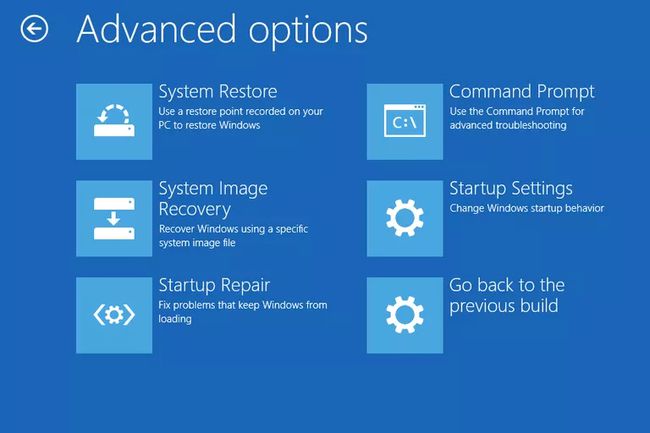
कभी-कभी एक विंडोज़ मरम्मत एक STOP 0x0000007B त्रुटि को ठीक नहीं करेगी। उन मामलों में, ए विंडोज़ की साफ स्थापना चाल चलनी चाहिए।
यदि आपने अभी-अभी अपना मदरबोर्ड नहीं बदला है, तो संभवत: एक विंडोज़ रीइंस्टॉल करें नहीं होगा अपनी STOP 0x7B समस्या को ठीक करें।
मूल STOP त्रुटि समस्या निवारण करें. यदि उपरोक्त में से कोई भी विशिष्ट चरण आपको दिखाई देने वाली STOP 0x0000007B त्रुटि को ठीक करने में मदद नहीं करता है, तो इस सामान्य STOP त्रुटि समस्या निवारण मार्गदर्शिका पर एक नज़र डालें। चूंकि अधिकांश STOP त्रुटियां समान रूप से होती हैं, इसलिए कुछ सुझावों से मदद मिल सकती है।
और अधिक मदद की आवश्यकता है?
यदि आप स्वयं इस समस्या को ठीक करने में रुचि नहीं रखते हैं, तो देखें मैं अपने कंप्यूटर को कैसे ठीक करूं? अपने समर्थन विकल्पों की पूरी सूची के लिए, साथ ही मरम्मत की लागतों का पता लगाने, अपनी फाइलों को बंद करने, मरम्मत सेवा का चयन करने, और भी बहुत कुछ करने में मदद करें।
